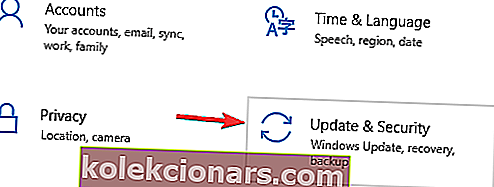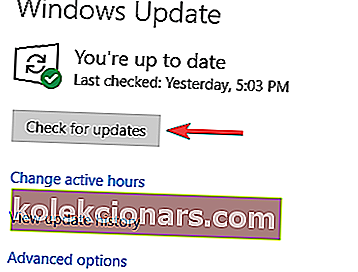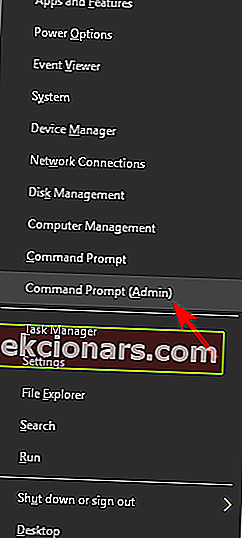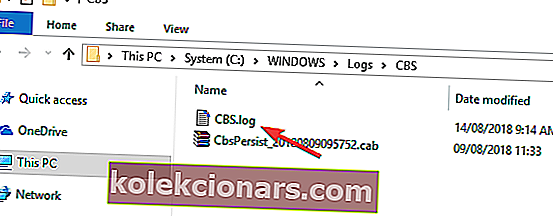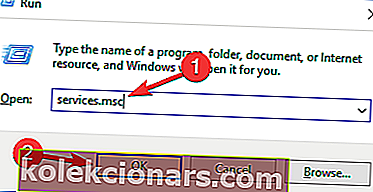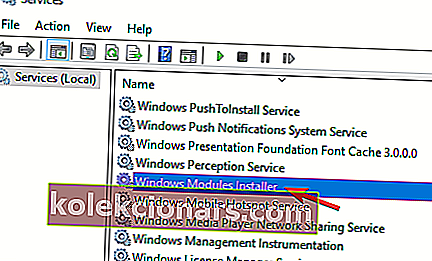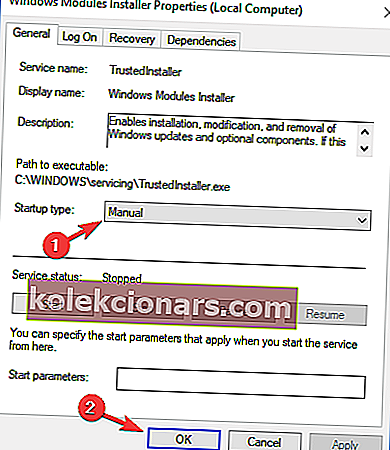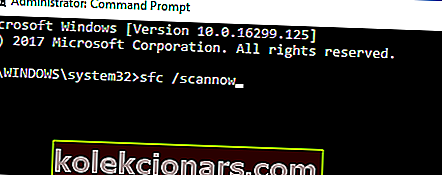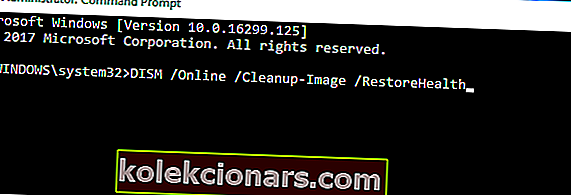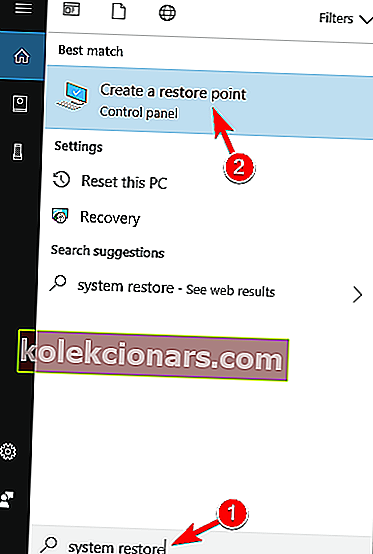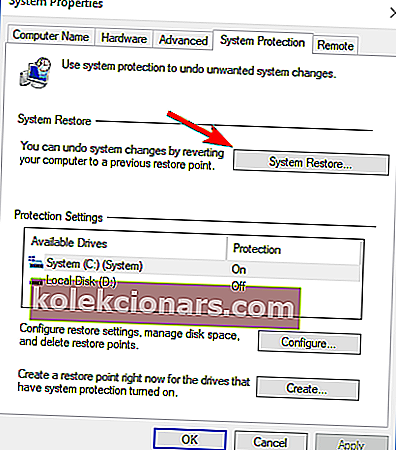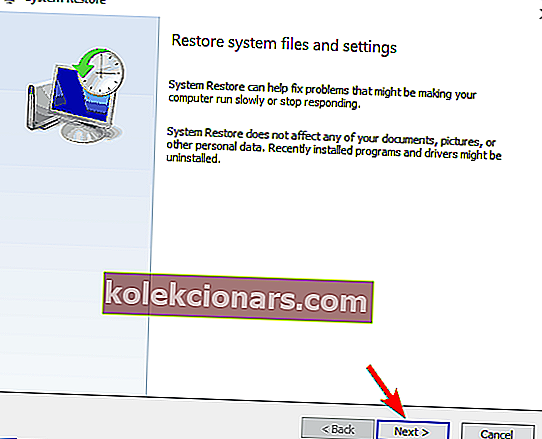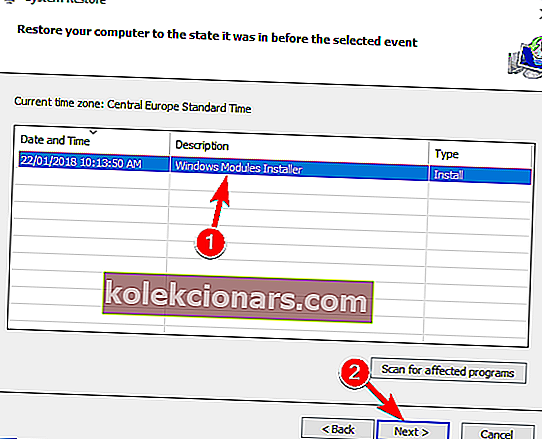- Windows Defender ir iebūvētais pretvīrusu rīks, ar kuru nāk operētājsistēma Windows 10 un kas darbojas kā jūsu pirmā aizsardzības līnija pret ļaunprātīgu programmatūru.
- Tāpat kā visi programmatūras komponenti, arī Windows Defender var saskarties ar neregulāru kļūdas ziņojumu.
- Šī kļūda ir tikai viena no daudzajām, ko esam aplūkojuši mūsu specializētajā centrmezglā, lai novērstu Windows Defender problēmas, tāpēc pārliecinieties, ka esat to atzīmējis kā grāmatzīmi, jo tie drīz var parādīties vēlreiz.
- Ja jums ir nepieciešamas vairāk vienkāršā veidā rakstītas labošanas rokasgrāmatas, apmeklējiet mūsu lapu Labot.
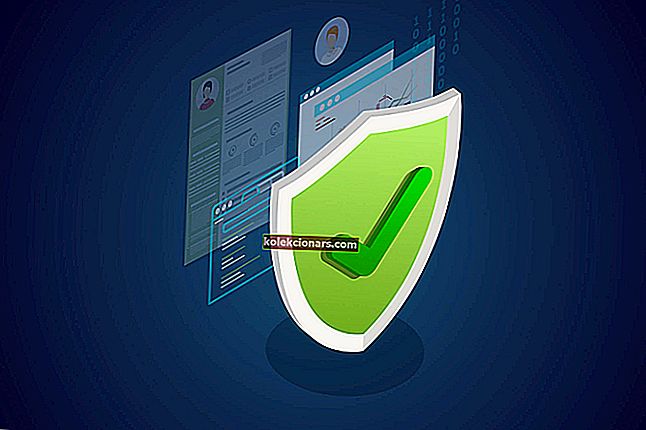
Pirms jaunināšanas lielākā daļa Windows lietotāju ignorēja iebūvēto drošības risinājumu. Trešo pušu risinājumi bija programmatūra, kas mūs aizsargāja no kaitinošām ļaunprātīgām programmatūrām.
Tomēr ar Windows 10 Microsoft piedāvā uzlabotu Windows Defender kā reālu alternatīvu lietotājiem visā pasaulē.
Lai gan Defender piedāvā stabilu aizsardzību ar biežiem drošības atjauninājumiem, tomēr ir daži jautājumi. Daži lietotāji ziņoja par kļūdas kodu, mēģinot veikt pielāgotu skenēšanu.
Turklāt šķiet, ka Defender avarē, pirms tiek pabeigta bezsaistes skenēšana. Mēs to apskatījām un pievērsāmies šim jautājumam, izmantojot dažus iespējamos risinājumus.
Kā novērst Windows Defender kļūdu 0x80070015?
Pēc lietotāju domām, Windows Defender kļūda 0x80070015 dažreiz var parādīties jūsu sistēmā, un, runājot par šo kļūdu, šeit ir dažas līdzīgas problēmas, par kurām ziņoja lietotāji:
- Kļūdas kods 0x80070015 Windows 10 instalēšana
- Šī problēma dažreiz var rasties, mēģinot instalēt jaunu Windows 10 versiju.
- Šo problēmu var izraisīt trešo pušu antivīruss, tāpēc noteikti atspējojiet to.
- Kļūda 0x80070015 Windows atjauninājums
- Dažreiz šis kļūdas ziņojums var traucēt Windows atjaunināšanu.
- Ja tas tā ir, noteikti atiestatiet Windows atjaunināšanas komponentus un pārbaudiet, vai tas palīdz.
- 0x80070015 Windows veikals
- Šī kļūda dažreiz var ietekmēt arī Windows veikalu.
- Ja jūs to saskaraties, noteikti izmēģiniet visus šī raksta risinājumus.
1. Instalējiet jaunākos atjauninājumus
- Atveriet lietotni Iestatījumi . Jūs varat darīt, ātri nospiežot Windows Key + I .
- Kad tiek atvērta lietotne Iestatījumi, dodieties uz sadaļu Atjaunināšana un drošība .
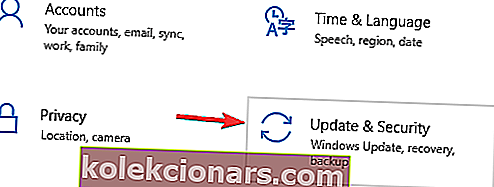
- Labajā rūtī noklikšķiniet uz pogas Pārbaudīt atjauninājumus .
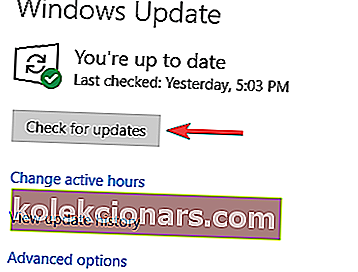
Ja ir pieejami kādi atjauninājumi, tie tiks automātiski lejupielādēti fonā. Kad atjauninājumi ir lejupielādēti, vienkārši restartējiet datoru, lai tos instalētu. Kad sistēma ir atjaunināta, problēma ir pilnībā jāatrisina.
Pēc lietotāju domām, Windows Defender kļūda 0x80070015 parasti rodas tāpēc, ka jūsu sistēma ir novecojusi. Novecojušai sistēmai var būt noteiktas kļūdas un kļūmes, un, ja vēlaties pārliecināties, ka dators darbojas nevainojami, sistēma jāatjaunina.
Lielākoties Windows 10 automātiski instalē trūkstošos atjauninājumus, taču dažreiz jūs varat palaist garām kādu vai divus atjauninājumus.
2. Noņemiet trešo pušu pretvīrusu programmatūru
Windows Defender nedarbojas labi ar trešo pušu antivīrusu rīkiem, un, ja tiek parādīta Windows Defender kļūda 0x80070015, cēlonis var būt jūsu pretvīrusu programmatūra.
Ja kopā ar Windows Defender izmantojat citu rīku, ieteicams to atspējot vai atinstalēt.
Pēc tam problēma ir pilnībā jāatrisina. Ja jūs neapmierina Windows Defender, jūs vienmēr varat pārslēgties uz citu pretvīrusu programmatūru.
Ja vēlaties uzticamu antivīrusu, kas neradīs nekādas problēmas jūsu sistēmā, iesakām apsvērt Bitdefender 2019 .
3. Noņemiet atzīmi no diskiem, kas nav pielāgotajā skenēšanā
Daži lietotāji ziņoja, ka ar Custom Scan ir noteikta kļūda. Pēc viņu domām, ja viņi izvēlas tukšu disku vai USB zibatmiņu, Defender avarē. Tātad, jūs vēlaties ignorēt vai noņemt atzīmi no šiem diskiem. Pēc tam pielāgotajai skenēšanai vajadzētu darboties bez problēmām.
4. Atiestatiet Windows atjaunināšanas pakalpojumus
- Nospiediet Windows taustiņu + X, lai atvērtu izvēlni Win + X.
- Rezultātu sarakstā izvēlieties Komandu uzvedne (Administrēšana) vai PowerShell (Administrēšana) .
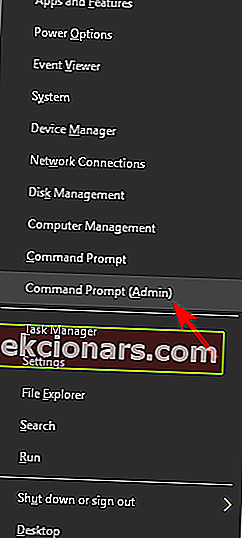
- Kad tiek atvērta komandu uzvedne , palaidiet šādas komandas:
- neto pietura wuauserv
- neto pieturas kriptSvc
- neto biti
- net stop msiserver
- Ren C: \ Windows \ SoftwareDistribution SoftwareDistribution.old
- Ren C: \ Windows \ System32 \ catroot2 Catroot2.old
- neto sākums wuauserv
- neto sākuma kriptSvc
- neto sākuma biti
- net start msiserver
Pēc lietotāju domām, dažreiz Windows atjaunināšanas pakalpojumi var traucēt jūsu sistēmu un izraisīt Windows Defender kļūdas 0x80070015 parādīšanos. Ja jums ir šī problēma, ieteicams atiestatīt Windows atjaunināšanas pakalpojumus.
Pēc šo komandu izpildīšanas Windows atjaunināšanas pakalpojumi tiks atiestatīti, un problēma ir pilnībā jāatrisina.
5. Pārdēvējiet CBS.Log failu
- Atveriet File Explorer un dodieties uz direktoriju C: \ WINDOWS \ Logs \ CBS .
- Atrodiet CBS.Log failu un pārdēvējiet to par visu citu.
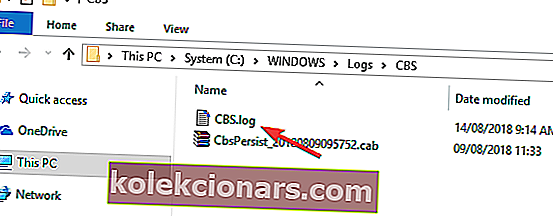
Pēc lietotāju domām, dažreiz Windows Defender kļūdas 0x80070015 ziņojums var parādīties problēmu dēļ ar CBS.Log failu. Lai novērstu šo problēmu, jums jāatrod un jāpārsauc CBS.Log fails. Pēc tam pārbaudiet, vai problēma ir atrisināta.
Vairāki lietotāji ziņoja, ka nespēj pārdēvēt šo failu. To izraisa jūsu pakalpojumi, un, lai novērstu šo problēmu, jums vienkārši jāveic šādas darbības:
- Nospiediet Windows taustiņu + R un ievadiet services.msc .
- Nospiediet taustiņu Enter vai noklikšķiniet uz Labi .
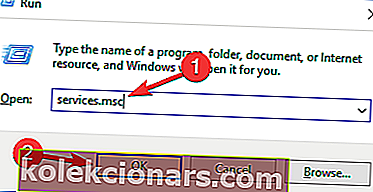
- Kad tiek atvērts logs Pakalpojumi , atrodiet Windows moduļu instalēšanas pakalpojumu un veiciet dubultklikšķi uz tā.
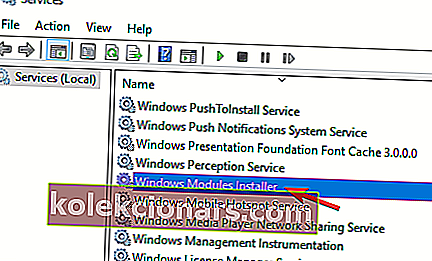
- Iestatiet Startēšanas veidu uz Manuāli un noklikšķiniet uz Lietot un Labi, lai saglabātu izmaiņas.
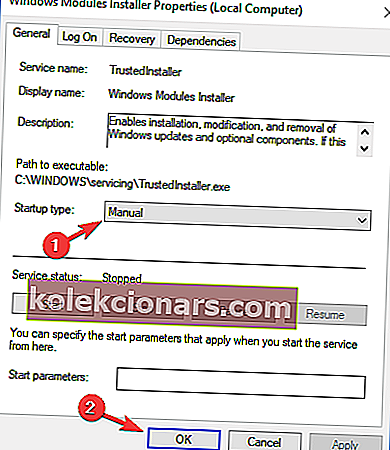
- Pēc tam restartējiet datoru.
Kad dators ir restartēts, mēģiniet vēlreiz pārdēvēt CBS.Log failu. Kad esat veiksmīgi pārdēvējis failu, nomainiet pakalpojuma Windows Modules Installer startēšanas veidu uz tā noklusējuma vērtību.
6. Izveidojiet jaunu lietotāja kontu
- Atveriet lietotni Iestatījumi un dodieties uz sadaļu Konti .
- Kreisās puses izvēlnē atlasiet Ģimene un citas personas . Tagad noklikšķiniet uz pogas Pievienot kādu citu šim datoram .
- Izvēlieties Man nav šīs personas pierakstīšanās informācijas .
- Atveriet sadaļu Lietotāja pievienošana bez Microsoft konta .
- Ievadiet vajadzīgo jaunā konta lietotājvārdu un noklikšķiniet uz Tālāk .
Ja datorā tiek parādīta Windows Defender kļūda 0x80070015, problēma var būt jūsu lietotāja konts. Dažreiz bojāts lietotāja konts var izraisīt šo problēmu, un, lai to novērstu, jums jāizveido jauns lietotāja konts.
Kad esat izveidojis jaunu lietotāja kontu, pārslēdzieties uz to un pārbaudiet, vai tas atrisina jūsu problēmu. Ja problēma neparādās jaunajā kontā, pārvietojiet tajā personīgos failus un sāciet to izmantot vecā konta vietā.
7. Labojiet sistēmas failus
- Atveriet komandu uzvedni kā administratoru.
- Kad sākas komandu uzvedne , ierakstiet sfc / scannow un nospiediet taustiņu Enter .
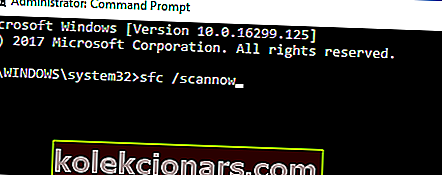
- Tiks sākta SFC skenēšana. SFC skenēšana var ilgt apmēram 15 minūtes, tāpēc netraucējiet to.
Dažos gadījumos bojāta Windows instalācija var izraisīt Windows Defender kļūdas 0x80070015 kļūdas parādīšanos. Tomēr jūs varat novērst šo problēmu, vienkārši veicot SFC skenēšanu.
Dažos gadījumos SFC skenēšana, iespējams, nevar novērst problēmu. Ja tas notiks, jums jāpalaiž DISM skenēšana, rīkojoties šādi:
- Sāciet komandu uzvedni kā administratoram.
- Tagad ievadiet komandu DISM / Online / Cleanup-Image / RestoreHealth .
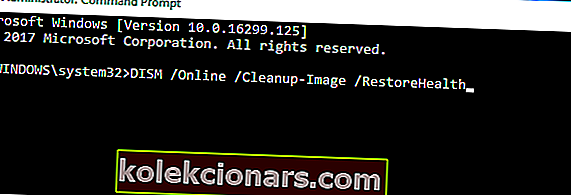
- Tagad tiks sākta DISM skenēšana. Šī skenēšana var ilgt apmēram 20 minūtes, tāpēc noteikti nepārtrauciet to.
Kad esat pabeidzis DISM skenēšanu, vēlreiz pārbaudiet, vai problēma joprojām pastāv. Ja problēma joprojām pastāv vai ja iepriekš nevarējāt palaist SFC skenēšanu, noteikti atkārtojiet to tūlīt.
8. Veiciet sistēmas atjaunošanu
- Nospiediet Windows taustiņu + S un ievadiet sistēmas atjaunošanu .
- Izvēlnē izvēlieties opciju Izveidot atjaunošanas punktu .
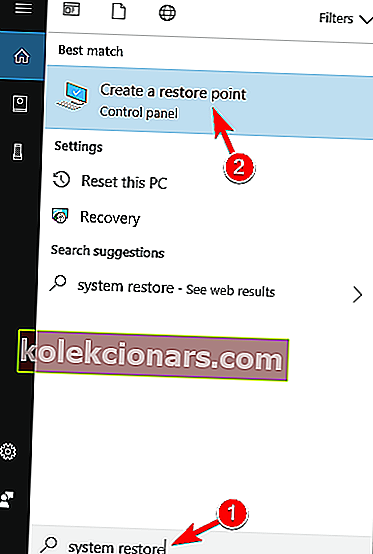
- Kad tiek atvērts logs Sistēmas rekvizīti , noklikšķiniet uz pogas Sistēmas atjaunošana .
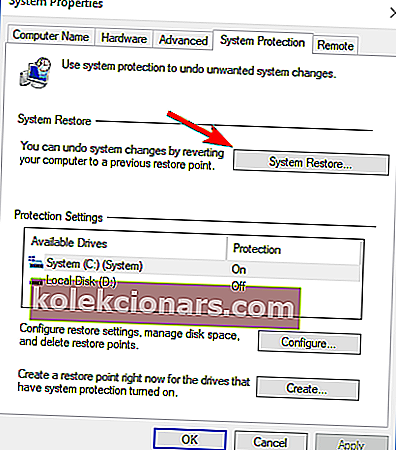
- Tagad tiks sākta sistēmas atjaunošana . Noklikšķiniet uz pogas Tālāk .
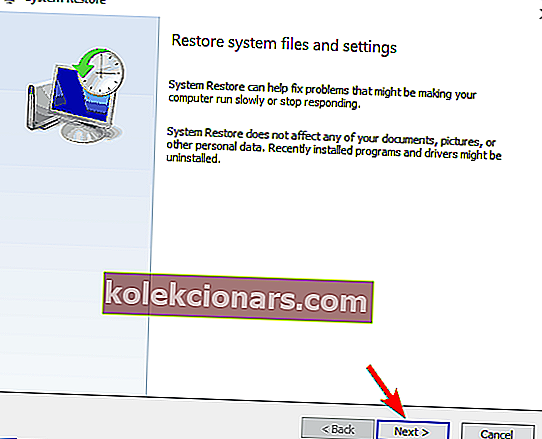
- Ja pieejams, atzīmējiet opciju Rādīt vairāk atjaunošanas punktu .
- Atlasiet vajadzīgo atjaunošanas punktu un noklikšķiniet uz Tālāk .
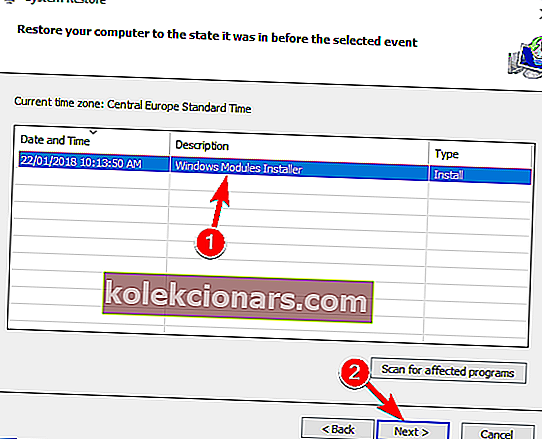
- Izpildiet ekrānā redzamos norādījumus, lai pabeigtu procesu.
Ja šī kļūda sāka parādīties nesen, iespējams, ka to izraisīja nesen veikts atjauninājums vai citas izmaiņas jūsu sistēmā. Lai novērstu problēmu, ieteicams veikt sistēmas atjaunošanu.
Kad esat atjaunojis sistēmu, pārbaudiet, vai kļūdas ziņojums joprojām tiek parādīts.
FAQ: Uzziniet vairāk par Windows Defender
- Kā lejupielādēt Windows Defender?
Normālos apstākļos Windows Defender ir iepriekš instalēts kopā ar jūsu Windows 10 OS. Un to nevar atinstalēt, tāpēc nav nepieciešams to lejupielādēt.
- Vai Windows Defender ir efektīvs?
Windows Defender ir līdzīgs jūsu tipiskajam pretvīrusu rīkam, kas neļauj lielam ļaunprātīgas programmatūras daudzumam nokļūt jūsu sistēmas failos. Diemžēl, salīdzinot ar citiem veltītiem trešo pušu antivīrusu rīkiem, tas izpaliek.
- Vai Windows Defender tiek regulāri atjaunināts?
Jā. Katru reizi, kad Microsoft izlaiž drošības plāksteri operētājsistēmai Windows 10, šis plāksteris galvenokārt koncentrējas uz Windows Defender.
Mēs ceram, ka šie risinājumi palīdzēs jums atbrīvoties no šīs nepatīkamās kļūdas. Turklāt pastāstiet, kādu aizsargprogrammatūru jūs izmantojat? Vai atjaunotā Defender ir laba izvēle?
Redaktora piezīme. Šis ziņojums sākotnēji tika publicēts 2018. gada augustā, un kopš tā laika tas ir atjaunināts un atjaunināts 2020. gada aprīlī, lai iegūtu svaigumu, precizitāti un vispusību.